P2P终结者客户端新手快速上手教程详细介绍
时间:2021-01-04 13:36:46 作者:无名 浏览量:55
P2P终结者是当前非常热门的一款局域网管理软件,该软件功能强大之处在于能够实现局域网内一任何一台电脑,同时还能够限制在同一局域网中其它电脑的网络流量使用情况。该软件基于底层协议分析处理实现,能够为用户提供很好的透明性,能够适应于绝大多数网络环境,同时也提供代理服务器、Lan专线、ADSL路由器共享上网等网络接入环境的使用。接下来给大家带来该软件的基础使用教程,帮助用户更好的上手使用该软件,一起来详细了解一下吧!
使用教程:
1. 我们打开下载好的P2P终结者客户端,我们就能够看到该软件的主页面,在主页面就能够看到P2P终结者的快捷工具栏,根据自己的需求进行点击即可。
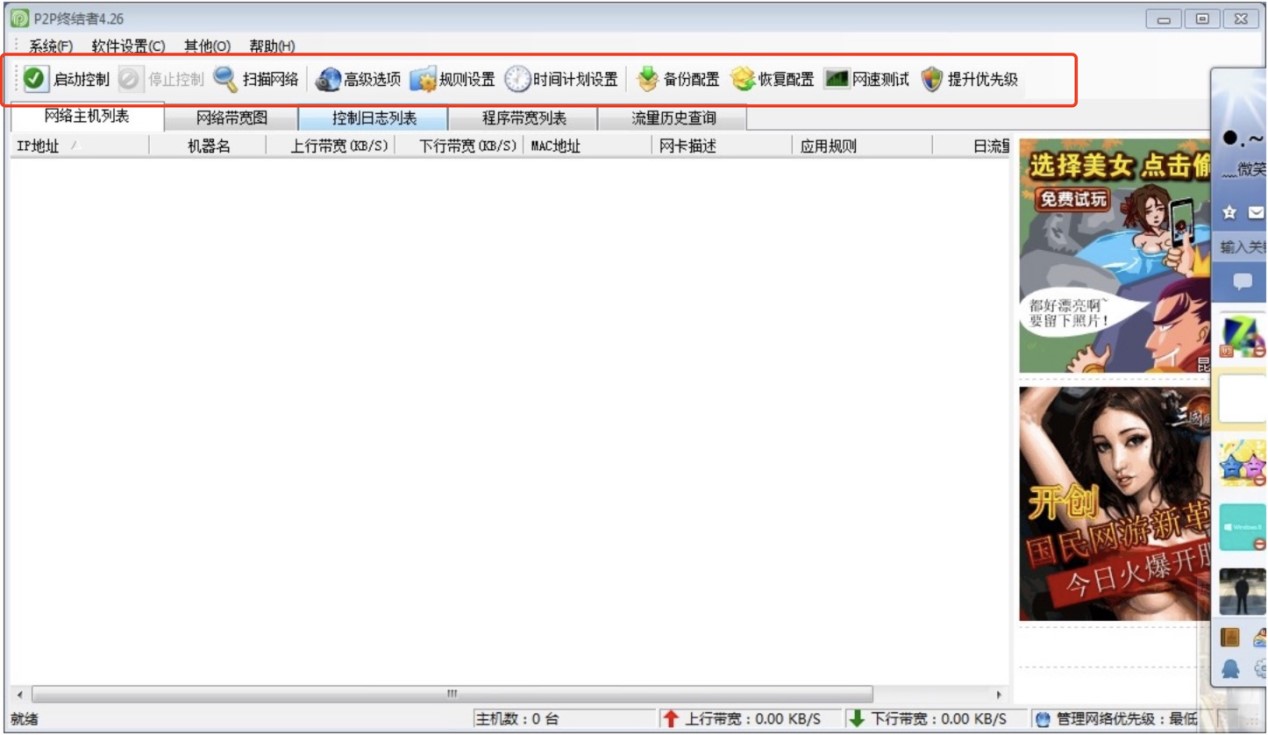
P2P终结者图一
2. 在系统设置窗口中,我们可以看到以下四个功能选项网络设置、控制设置、常规设置、界面设置。如果用户对这些设置不清楚的话,也没有关系,可以直接点击网络设置”中的“智能检测”按钮,软件就会自动帮助我们设置成功。
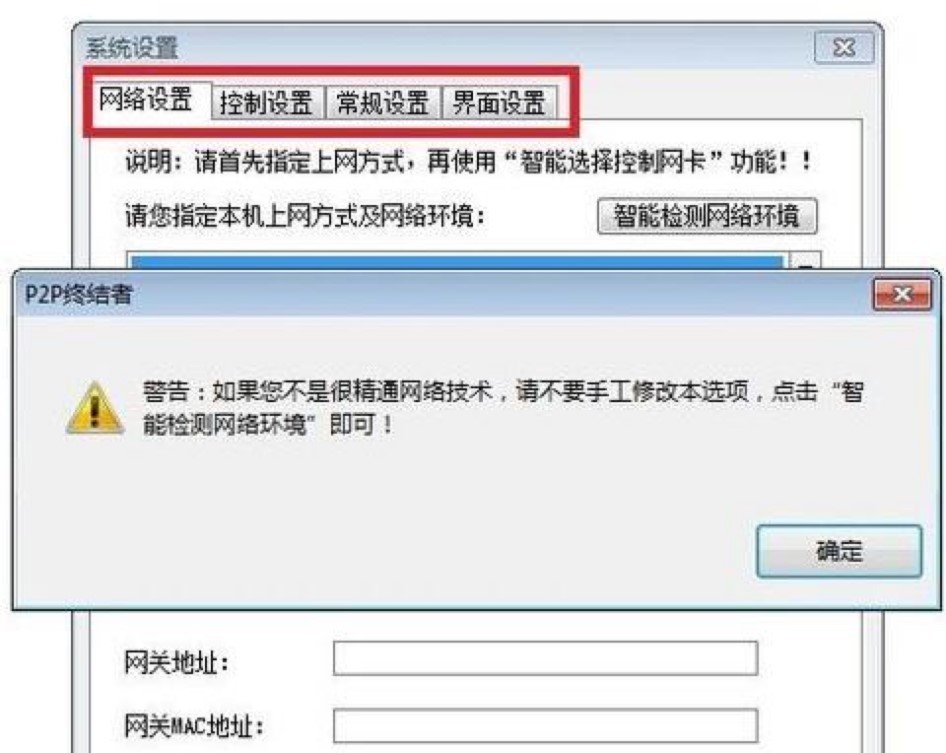
P2P终结者图二
3. 接下来看到控制设置选项,我们需要选择的是标准模式,如下图所示,我们可以看到图中红色方框 圈出来的部分,需要选择设置为“全局限速模板”,其他的设置直接选择默认选项即可。
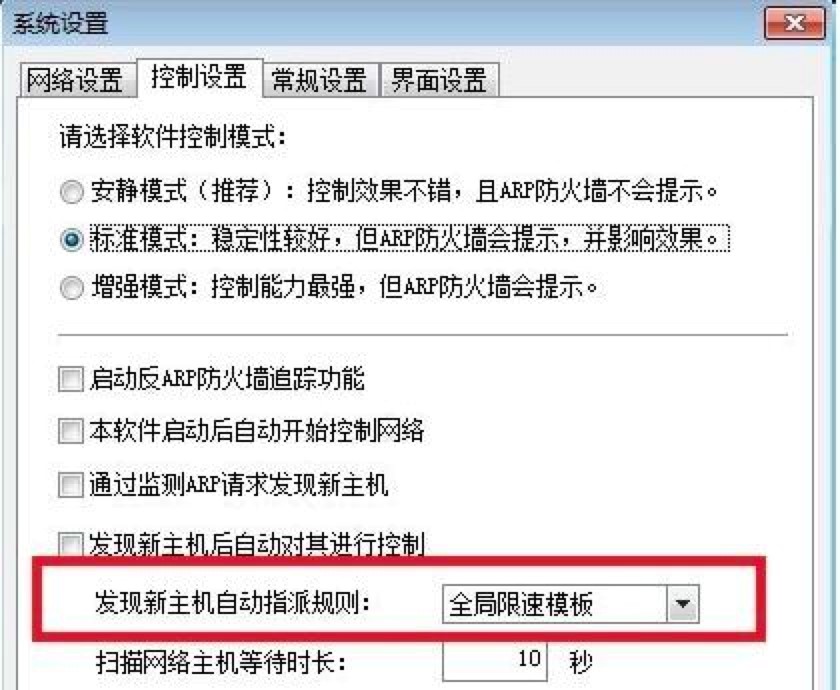
P2P终结者图三
4. 然后点击到通用设置板块中,我们需要点击取消“软件启动后自动检测新版本”和“启动时显示每日焦点”,这样可以帮助用户有效的减少电脑软件中的占用资源的问题。
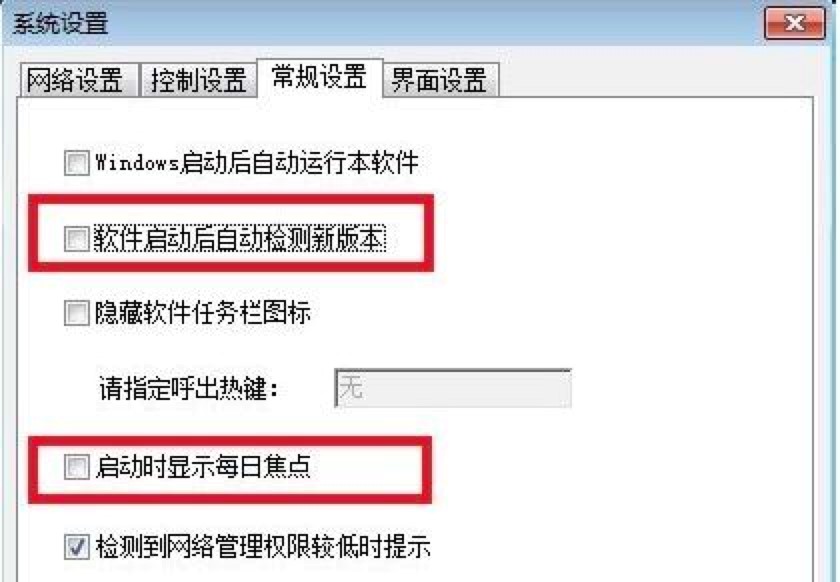
P2P终结者图四
5. 最后的界面设置中,我们保持系统的默认设置即可,设置完成后直接点击确定即可。然后用鼠标左键单击顶部工具栏中的“规则设置”功能,首先选择“全球限速模板”,然后单击“编辑”按钮。
6. 在新出现的设置窗口页面中,根据我们的使用需求来进行更改,一般情况下我们只需要将“一般下载限制”和“宽带限制”修改一下即可。同时在“受限P2P下载模板”中,也要用同样的方式进行设置。
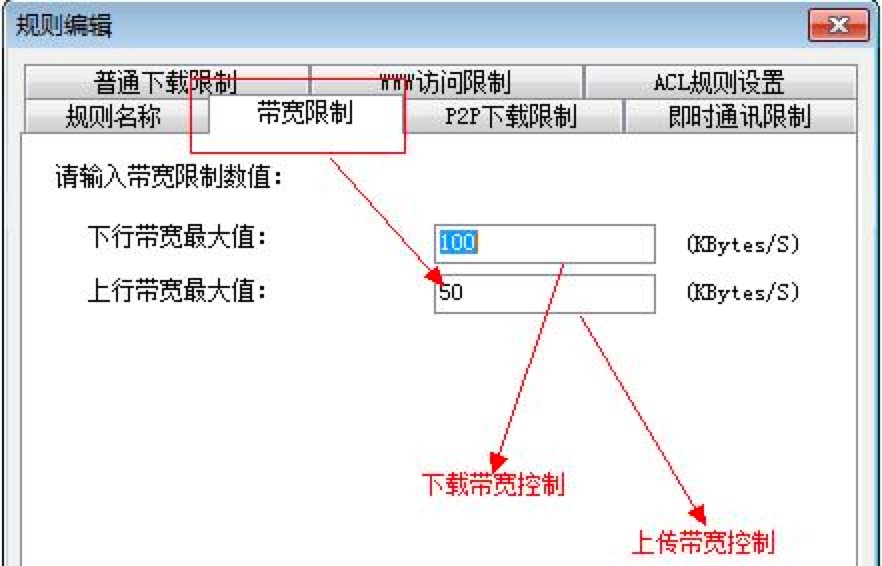
P2P终结者图五
7. 确定之后点击软件顶部工具栏中的“时间规划设置”选项,同时并点击“编辑”按钮来设置限制网络速度的时间段。以上就是给大家带来的P2P终结者软件的基本设置教程,相信大家看完之后都能够更快的上手使用该软件啦!
P2P终结者 4.34 最高权限版
- 软件性质:国产软件
- 授权方式:免费版
- 软件语言:简体中文
- 软件大小:2713 KB
- 下载次数:11531 次
- 更新时间:2021/1/4 0:14:24
- 运行平台:WinXP,Win7...
- 软件描述:有没有觉得自己的网络会无缘无故地变卡?在大学寝室,好几个人用同一个网络,带宽不够... [立即下载]
相关资讯
相关软件
电脑软件教程排行
- 破解qq功能和安装教程
- 怎么将网易云音乐缓存转换为MP3文件?
- 比特精灵下载BT种子BT电影教程
- 微软VC运行库合集下载安装教程
- 土豆聊天软件Potato Chat中文设置教程
- 怎么注册Potato Chat?土豆聊天注册账号教程...
- 浮云音频降噪软件对MP3降噪处理教程
- 英雄联盟官方助手登陆失败问题解决方法
- 蜜蜂剪辑添加视频特效教程
- 比特彗星下载BT种子电影教程
最新电脑软件教程
- 3dmax场景助手安装介绍和使用教程
- DJ音乐盒安装教程介绍
- 易加王QQ自动加群搜群软件使用教学
- 天网防火墙官方下载使用教程
- Google拼音输入法软件特色及使用教程
- 搜狗高速浏览器12306抢票专版官方下载使用教...
- 企业沟通协作软件今目标官方下载
- qq安全管家电脑版安装介绍
- 可牛杀毒插件清理工具下载使用帮助
- Teracopy安装教程介绍
软件教程分类
更多常用电脑软件
更多同类软件专题












